Τι είναι οι πίνακες ελέγχου και οι αναφορές στο Excel;

Στο Excel, είναι κρίσιμο να κατανοήσουμε τη διαφορά μεταξύ αναφορών και πινάκων εργαλείων για την αποτελεσματική ανάλυση και οπτικοποίηση δεδομένων.
Ένα από τα κοινά προβλήματα με τα δεδομένα που εισάγετε στο Excel είναι ότι οι ετικέτες κειμένου σας δεν είναι σωστές. Για παράδειγμα, μπορεί να βρείτε τον εαυτό σας με πληροφορίες πόλης, πολιτείας και ταχυδρομικού κώδικα που αποτελούν μέρος μιας διεύθυνσης που είναι αποθηκευμένη σε ένα μόνο κελί και όχι σε τρία ξεχωριστά κελιά.
Ή, μπορεί να βρείτε τις ίδιες πληροφορίες αποθηκευμένες σε τρία ξεχωριστά κελιά, όταν θέλετε τα δεδομένα να είναι αποθηκευμένα σε ένα μόνο κελί. Μπορεί επίσης να διαπιστώσετε ότι τμήματα πληροφοριών που θέλετε να αποθηκευτούν ως ετικέτες αποθηκεύονται ως τιμές και αντίστροφα.
Απλώς για να σας δώσω μια γρήγορη ιδέα για το τι σημαίνει αυτό, ρίξτε μια ματιά σε αυτά τα φύλλα εργασίας. Εντάξει, αυτά είναι ψεύτικα δεδομένα, σίγουρα. Όμως τα παραδείγματα δείχνουν μια κοινή κατάσταση. Οι πληροφορίες της λίστας που βλέπετε εδώ χρησιμοποιούν άσκοπα μεγάλα ονόματα προϊόντων, γελοιοποιούν ορισμένα ονόματα πελατών προσθέτοντας αριθμούς καταστημάτων στα ονόματα πελατών και, στη συνέχεια, τοποθετούν όλες τις πληροφορίες της πόλης και της πολιτείας σε ένα πεδίο. Yuk.
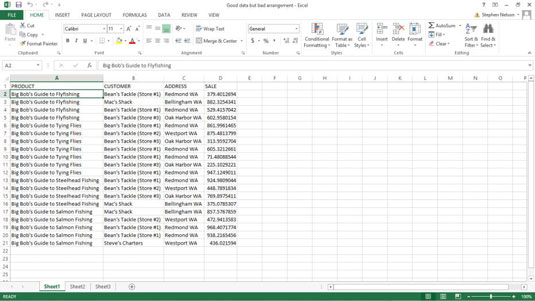
Δείτε πώς αναδιατάσσονται αυτές οι πληροφορίες, ώστε να ταξινομούνται και να φιλτράρονται πολύ πιο εύκολα. Για παράδειγμα, το πεδίο PRODUCT2 συντομεύει το όνομα του προϊόντος αλλάζοντας το Big Bob's Guide σε μόνο BBgt.
Τα ονόματα των καταστημάτων τροποποιούνται ουσιαστικά στην πρώτη λέξη στο όνομα του καταστήματος — μια εύκολη αλλαγή που σας επιτρέπει να βλέπετε τις πωλήσεις για τα Bean's Tackle, Mac's Shack και Steve's Charters. Οι πληροφορίες ΔΙΕΥΘΥΝΣΗ χωρίζονται σε δύο πεδία: ΠΟΛΗ και ΠΟΛΙΤΕΙΑ.
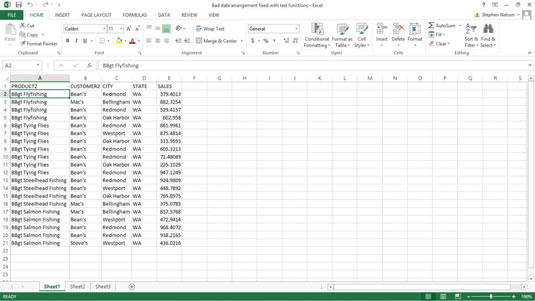
Εδώ είναι ένα άλλο σημαντικό σημείο: Η αναδιάταξη καθιστά δυνατή τη διασταύρωση των δεδομένων χρησιμοποιώντας έναν συγκεντρωτικό πίνακα (κάτι.
Όλη αυτή η επεξεργασία εκτελείται χρησιμοποιώντας λειτουργίες κειμένου.
Το Excel παρέχει δύο δωδεκάδες συναρτήσεις κειμένου που σας δίνουν τη δυνατότητα να χειρίζεστε τις συμβολοσειρές κειμένου με τρόπους ώστε να αναδιατάσσετε και να χειρίζεστε εύκολα τα δεδομένα που εισάγετε σε ένα βιβλίο εργασίας του Excel.
Αν μόλις διαβάσατε τη λέξη συνάρτηση και ξύνετε το κεφάλι σας, ίσως θελήσετε να διαβάσετε τα περιεχόμενα του Παραρτήματος.
Για να λάβετε περιγραφές των συναρτήσεων κειμένου, κάντε κλικ στο κουμπί με το κάτω βέλος δίπλα στη συνάρτηση AutoSum στην καρτέλα Αρχική σελίδα και επιλέξτε Περισσότερες λειτουργίες από την αναπτυσσόμενη λίστα που εμφανίζει το Excel.
Όταν το Excel εμφανίζει το παράθυρο διαλόγου Εισαγωγή συνάρτησης, επιλέξτε την καταχώριση κειμένου από το πλαίσιο Ή επιλέξτε μια κατηγορία και, στη συνέχεια, πραγματοποιήστε κύλιση στη λίστα των συναρτήσεων κειμένου που εμφανίζει το Excel στο πλαίσιο Επιλογή συνάρτησης μέχρι να δείτε τη συνάρτηση για την οποία έχετε μια ερώτηση. .
Στο Excel 2007 ή στο Excel 2010, επιλέγετε την καρτέλα Αρχική και επιλέξτε Εισαγωγή→Συνάρτηση για να εμφανίσετε το παράθυρο διαλόγου Εισαγωγή συνάρτησης.
Στο Excel, είναι κρίσιμο να κατανοήσουμε τη διαφορά μεταξύ αναφορών και πινάκων εργαλείων για την αποτελεσματική ανάλυση και οπτικοποίηση δεδομένων.
Ανακαλύψτε πότε να χρησιμοποιήσετε το OneDrive για επιχειρήσεις και πώς μπορείτε να επωφεληθείτε από τον αποθηκευτικό χώρο των 1 TB.
Ο υπολογισμός του αριθμού ημερών μεταξύ δύο ημερομηνιών είναι κρίσιμος στον επιχειρηματικό κόσμο. Μάθετε πώς να χρησιμοποιείτε τις συναρτήσεις DATEDIF και NETWORKDAYS στο Excel για ακριβείς υπολογισμούς.
Ανακαλύψτε πώς να ανανεώσετε γρήγορα τα δεδομένα του συγκεντρωτικού πίνακα στο Excel με τέσσερις αποτελεσματικές μεθόδους.
Μάθετε πώς μπορείτε να χρησιμοποιήσετε μια μακροεντολή Excel για να αποκρύψετε όλα τα ανενεργά φύλλα εργασίας, βελτιώνοντας την οργάνωση του βιβλίου εργασίας σας.
Ανακαλύψτε τις Ιδιότητες πεδίου MS Access για να μειώσετε τα λάθη κατά την εισαγωγή δεδομένων και να διασφαλίσετε την ακριβή καταχώρηση πληροφοριών.
Ανακαλύψτε πώς να χρησιμοποιήσετε το εργαλείο αυτόματης σύνοψης στο Word 2003 για να συνοψίσετε εγγραφές γρήγορα και αποτελεσματικά.
Η συνάρτηση PROB στο Excel επιτρέπει στους χρήστες να υπολογίζουν πιθανότητες με βάση δεδομένα και πιθανότητες σχέσης, ιδανική για στατιστική ανάλυση.
Ανακαλύψτε τι σημαίνουν τα μηνύματα σφάλματος του Solver στο Excel και πώς να τα επιλύσετε, βελτιστοποιώντας τις εργασίες σας αποτελεσματικά.
Η συνάρτηση FREQUENCY στο Excel μετράει τις τιμές σε έναν πίνακα που εμπίπτουν σε ένα εύρος ή bin. Μάθετε πώς να την χρησιμοποιείτε για την κατανομή συχνότητας.





